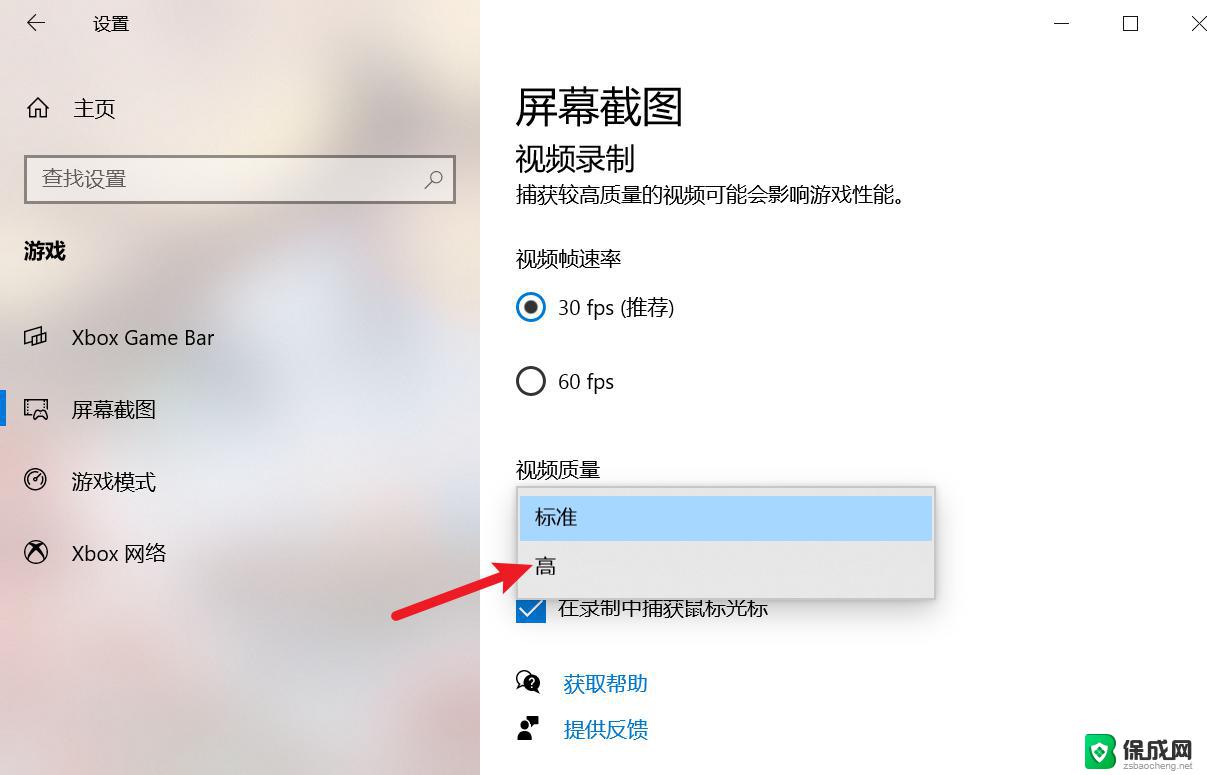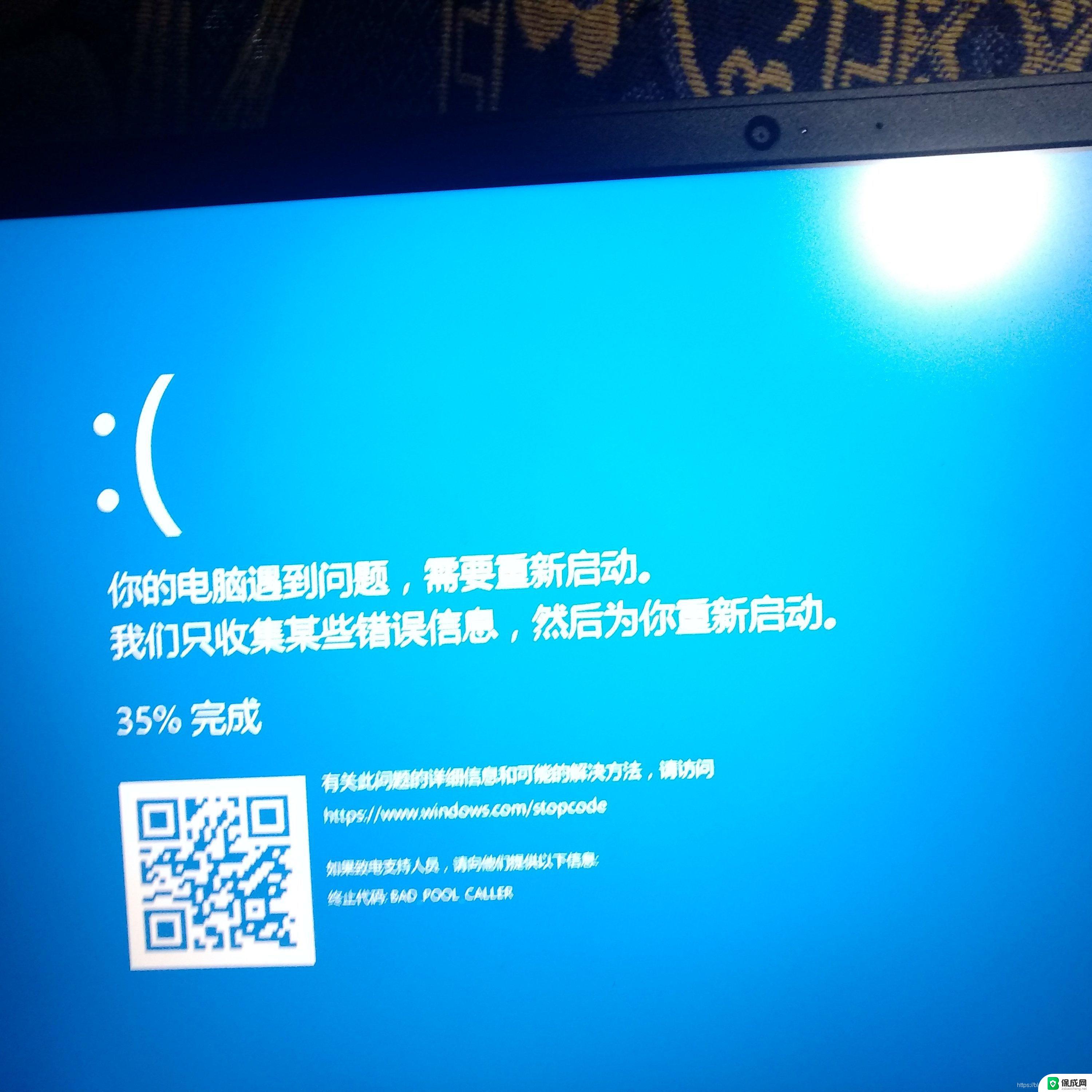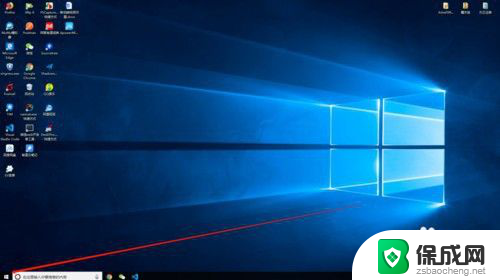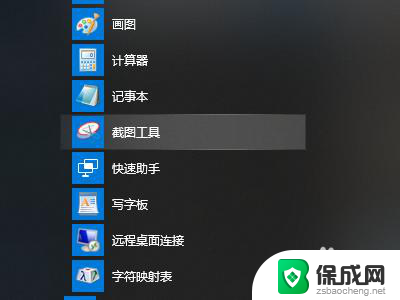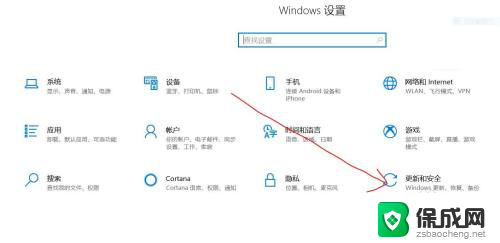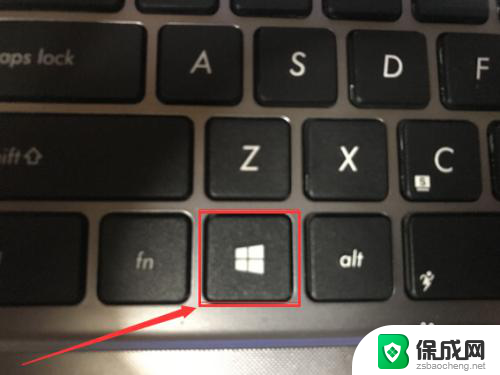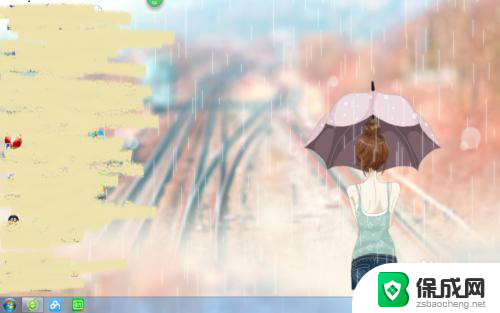戴尔笔记本截图怎么截 戴尔笔记本截屏保存路径设置
更新时间:2024-07-28 18:06:37作者:yang
戴尔笔记本是一款性能出色的电脑,它的截屏功能也非常方便实用,想要在戴尔笔记本上进行截图操作,只需按下PrtScn键即可完成截屏。不过有些用户可能对截屏保存路径不太清楚,其实只需按下Windows键 + PrtScn组合键,截屏的图片将会自动保存在我的图片文件夹中。通过简单的操作,就可以轻松实现截屏并保存的功能,为工作和学习提供了更多便利。
方法如下:
1.DELL笔记本按下按键“PrtScr”即可完成截图,按键位置参照图片。DELL笔记本的截图文件直接存放于粘贴板,没有截屏文件夹

2.打开任一支持图片编辑的程序,这里以“画图3D”软件为例
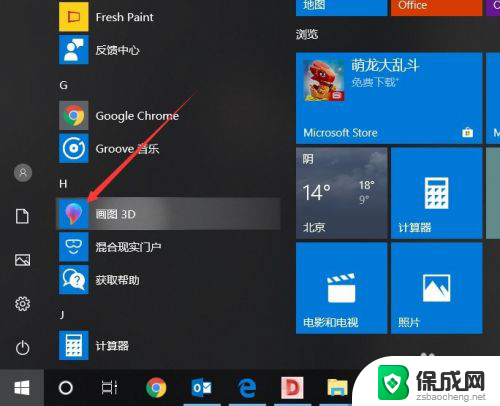
3.在程序编辑页面按下粘贴快捷键“Ctrl+V”即可将截图粘贴在图片编辑程序中,然后单击打开“菜单”选项
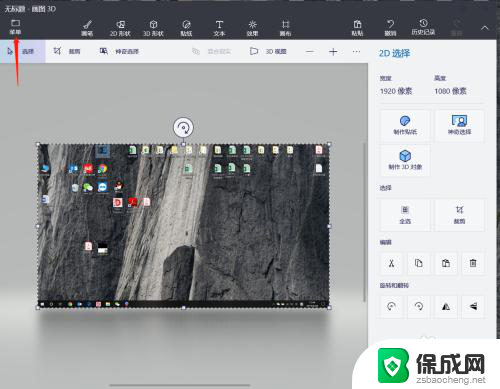
4.在菜单中依次点击“另存为”、“图像”,开始保存图片
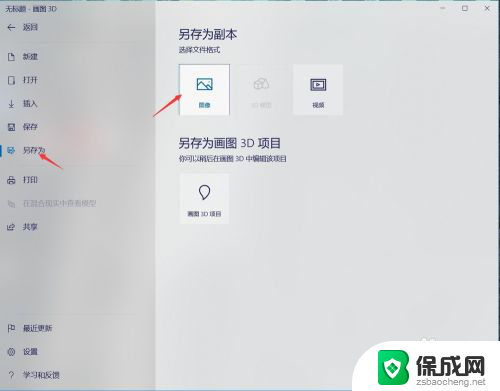
5.保存图片之前会弹出询问保存文件路径以及文件格式的对话框,这里用户根据需要选择。例如选择路径为“桌面”,格式为“JPEG”,点击保存,即可获得该截图
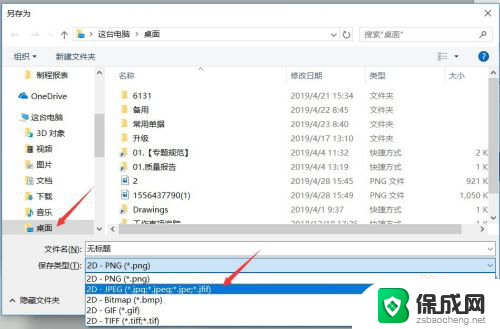
以上就是如何截取戴尔笔记本的屏幕截图的全部内容,如果您遇到了这种情况,您可以按照以上方法解决,希望这对大家有所帮助。